Sådan skjuler du udvidelsesknapper i Vivaldi 1.7
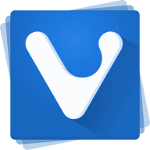
Et nyt øjebliksbillede af den innovative webbrowser Vivaldi kommer med en ny nyttig funktion. Med et enkelt klik kan du skjule alle udvidelsesknapper fra højre i adresselinjen.
Det blev muligt med udgivelsen fra Vivaldi 1.7-grenen. En ny snapshot version 1.7.715.3 fik en ny mulighed under Indstillinger → Adresselinje → Udvidelser → Vis udvidelsessynlighed.
Sådan skjuler du udvidelsesknapper i Vivaldi 1.7
- Klik på Vivladi-ikonet i titellinjen og gå til Værktøjer -> Indstillinger.
- I Indstillinger skal du klikke på fanen Adresselinje til venstre.
- Til højre skal du aktivere den kaldede indstilling Vis udvidelsessynlighed til/fra.
En ny knap vises i højre kant af adresselinjepanelet. Det ligner tre lodrette prikker:
Klik på det for at vise eller skjule udvidelser.
Synlige udvidelser:
Skjulte udvidelser:
Du kan downloade Vivaldi 1.7.715.3 her:
- Windows: 32-bit til Win7+ | 64-bit til Win7+
Bemærk: Udviklere anbefaler at bruge 32-bit versionen i 64-bit Windows-versionen. - macOS: 10.9+
- Linux DEB: 64-bit (Anbefalet) | 32-bit
- Linux RPM: 64-bit (Anbefalet) | 32-bit
Hvad synes du om denne ændring? Kan du lide muligheden for at skjule udvidelsesbjælken?
